Bagaimana untuk Menukar Fail Video TS ke MP4?

1. Apakah Fail TS?
TS (Transport Stream) ialah format standard untuk penghantaran dan penyimpanan audio, video dan data. Format ini biasanya digunakan untuk menstrim kandungan melalui rangkaian, seperti penyiaran TV atau untuk DVD. Fail TS direka untuk pembetulan ralat dan memastikan strim dihantar tanpa rasuah atau kerugian.
Fail TS biasanya datang sebagai sebahagian daripada folder video DVD, disimpan bersama format lain seperti VOB (Objek Video) dan BUP (Fail Sandaran). Walaupun TS cekap untuk penstriman dan DVD, ia tidak disokong secara meluas oleh pemain media atau peranti mudah alih yang popular. Itulah sebabnya menukar fail TS kepada format seperti MP4 adalah penting.
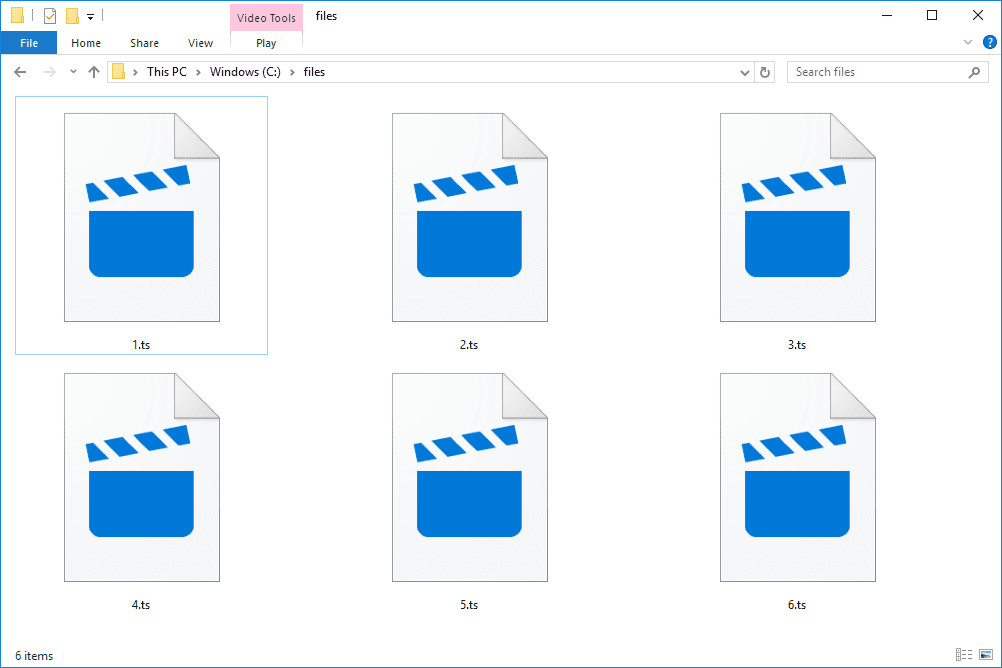
2. Mengapa Menukar Fail TS kepada MP4?
Terdapat beberapa sebab untuk menukar fail TS kepada MP4:
- Keserasian : MP4 ialah salah satu format video yang paling banyak disokong dan boleh dimainkan pada hampir mana-mana peranti, termasuk telefon pintar, tablet, komputer dan TV.
- Mampatan : MP4 menawarkan pemampatan yang lebih tinggi tanpa mengorbankan banyak kualiti, yang membawa kepada saiz fail yang lebih kecil berbanding dengan fail TS.
- Kemudahan penggunaan : Fail MP4 lebih mudah untuk dipindahkan, disimpan dan dikongsi. Mereka disokong oleh pelbagai platform dan pemain media, termasuk VLC, Windows Media Player dan QuickTime.
- Mengedit : Fail MP4 boleh diedit dengan mudah menggunakan perisian penyuntingan video seperti Adobe Premiere, Final Cut Pro dan iMovie.
- Main balik : Fail MP4 menawarkan main balik yang lebih lancar dan lebih baik dioptimumkan untuk peranti moden.
3. Bagaimana untuk Menukar Fail TS kepada MP4?
Terdapat beberapa cara untuk menukar fail TS kepada MP4, daripada penukar dalam talian percuma kepada perisian desktop lanjutan. Berikut adalah kaedah yang paling biasa:
3.1 Menggunakan Penukar Dalam Talian
Penukar video dalam talian popular untuk kemudahan mereka, kerana ia tidak memerlukan pemasangan perisian. Begini cara anda boleh menggunakannya:
- Pilih penukar dalam talian yang boleh dipercayai, tapak web seperti OnlineConvert, CloudConvert dan Zamzar menawarkan perkhidmatan penukaran TS kepada MP4.
- Navigasi ke bahagian TS ke MP4, muat naik fail TS anda dari komputer atau storan awan anda (Google Drive, Dropbox, dll.).
- Sesetengah penukar dalam talian membenarkan anda melaraskan parameter seperti peleraian, kadar bit dan saiz fail.
- Selepas menetapkan pilihan anda, pilih butang "tukar". Setelah penukaran selesai, anda boleh mendapatkan fail MP4.
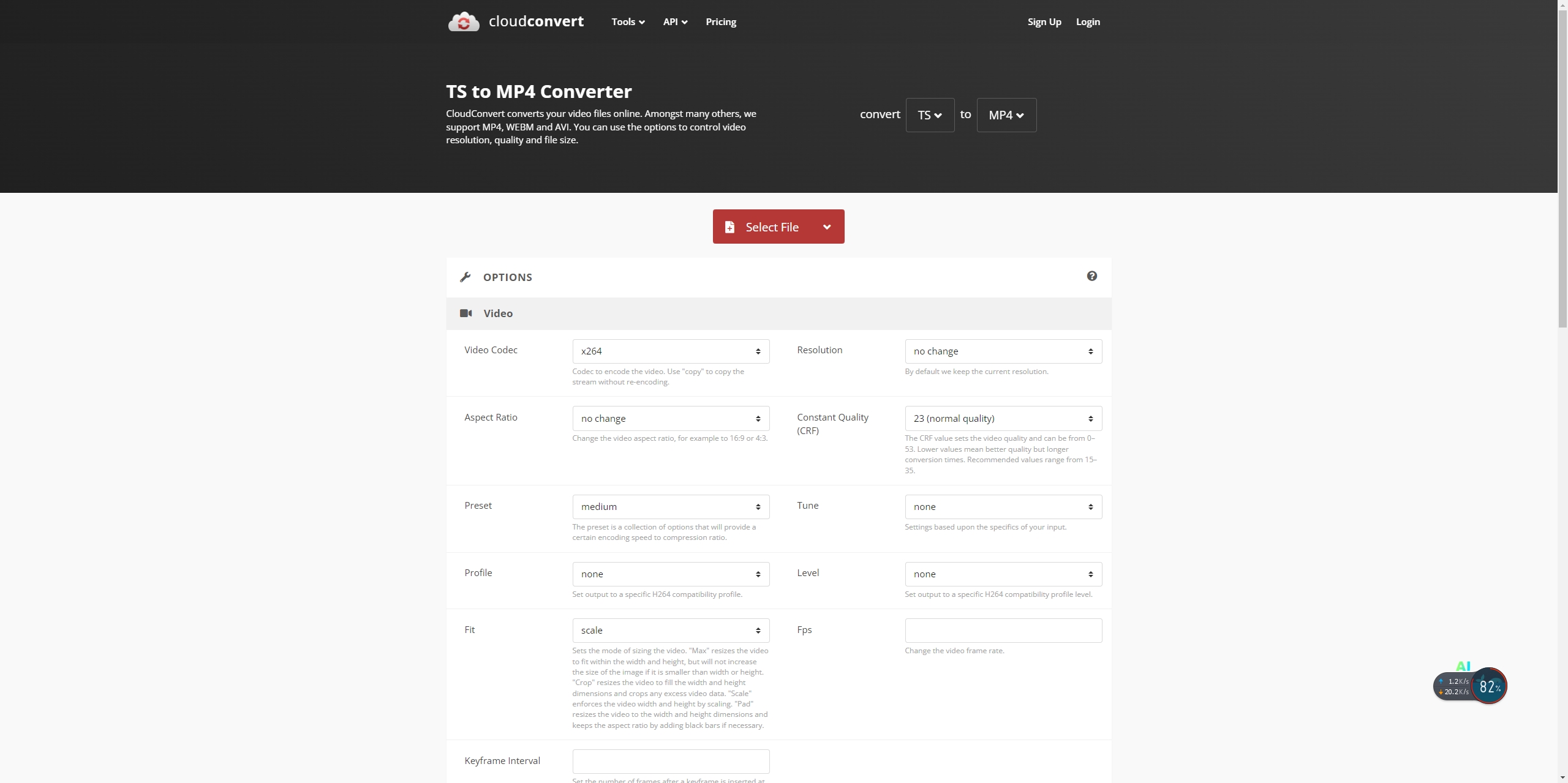
3.2 Menggunakan Pemain Media VLC
VLC Media Player ialah pemain media sumber terbuka yang berkuasa yang juga boleh digunakan untuk penukaran video. Inilah cara untuk menukar TS kepada MP4 menggunakan VLC:
- Jika anda belum memasang VLC, muat turun dari tapak web rasmi dan pasang pada peranti anda.
- Buka VLC dan pergi ke
Media>Convert/Save, seterusnya, klik padaAdddalam kotak dialog untuk memilih fail TS yang anda ingin tukar, kemudian klik padaConvert/Savedi bahagian bawah tingkap. -
Di bawah
Profile, pilihMP4/MOV. Anda boleh mengubah suai tetapan seperti resolusi atau kadar bingkai dengan mengklik ikon sepana di sebelah profil. - klik
Browseuntuk memilih di mana anda ingin menyimpan fail MP4 yang ditukar dan beri nama. - klik
Startdan tunggu VLC menyelesaikan proses penukaran ts ke MP4.
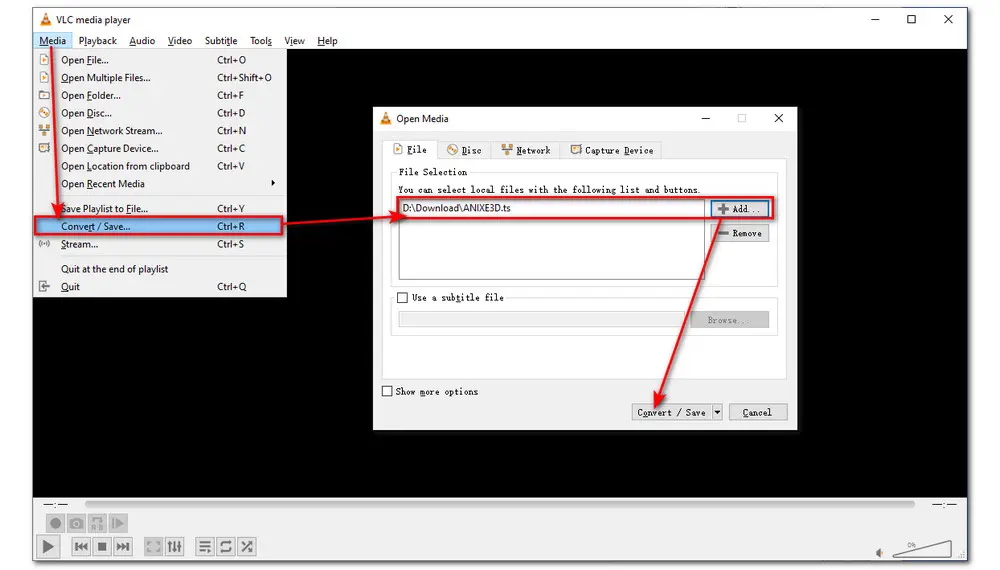
3.3 Menggunakan HandBrake
HandBrake ialah transkoder video sumber terbuka percuma yang menyokong banyak format, termasuk TS dan MP4. Ia amat popular di kalangan pengguna yang ingin menukar video untuk main balik pada peranti tertentu seperti iPhone atau peranti Android.
- Muat turun dan pasang HandBrake : Pergi ke tapak web HandBrake dan muat turun versi yang serasi dengan sistem pengendalian anda.
- Buka fail TS anda
: Lancarkan HandBrake dan klik
Open Sourceuntuk memilih fail TS yang anda ingin tukar. - Tetapkan format output
:
- Di bawah
Output Settingsbahagian, pilihMP4sebagai format. - Anda boleh melaraskan tetapan video seperti peleraian, kadar bit atau kadar bingkai jika perlu.
- Di bawah
- Pilih destinasi
: Pilih destinasi untuk fail output dengan mengklik
Browse. - Mulakan penukaran
: Klik
Start Encodeuntuk memulakan penukaran.
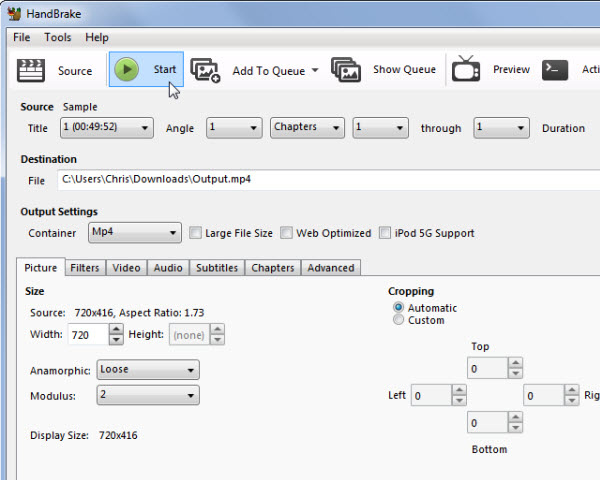
3.4 Menggunakan Perisian Berbayar: Wondershare UniConverter
Wondershare UniConverter ialah penukar video premium yang menyokong banyak format, termasuk TS dan MP4. Ia menawarkan penukaran pantas, output berkualiti tinggi dan ciri tambahan seperti penyuntingan video, pemampatan dan pembakaran DVD.
- Muat turun dan pasang Wondershare UniConverter : Dapatkan perisian daripada laman web rasmi Wondershare dan pasangkannya.
- Import fail TS : Klik Tambah Fail selepas melancarkan UniConverter pada komputer anda untuk mengimport video TS anda.
- Pilih format output
: Tetapkan MP4 sebagai format output di bawah
Output Formatbahagian. - Tukar fail
: Klik pada
Convertbutang untuk memulakan penukaran. Setelah selesai, anda akan menemui fail MP4 dalam folder output.
4. Kesimpulan
Menukar fail TS kepada MP4 adalah penting untuk keserasian yang lebih baik dan main balik yang lebih mudah pada pelbagai peranti. Bergantung pada pilihan anda dan saiz fail anda, anda boleh memilih daripada penukar dalam talian percuma, perisian seperti VLC atau HandBrake, atau penyelesaian premium seperti Wondershare UniConverter . Setiap kaedah mempunyai kelebihannya, jadi pertimbangkan keperluan khusus anda, seperti saiz fail, kualiti dan ciri tambahan, sebelum memilih penyelesaian terbaik untuk anda.
